Windows işletim sisteminde sıklıkla karşılaşılan bir hata olan 0xc000007b dll hatası, genellikle kullanıcıların oyunları çalıştırken karşılaştığı bir hatadır. Bazı programlarda da karşılaşılan bu hatanın birden fazla çözümü bulunmaktadır. Bu yazımızda ise 0xc00007b Hatası Çözümü ile ilgili tüm yöntemleri sizlerle paylaşacağız.
Konu Başlıkları

Uygulama Düzgün Olarak Başlatılamadı 0xc00007b Hatası
Bu hatayla genellikle oyunlarda karşılaşıldığı için hatanın kaynağı ekran kartı ve ekran kartlarının verimli çalışması için gerekli olan driver yani sürücülerin güncel olmamasından kaynaklanmaktadır. Driver veya ekran kartınızda sorun olduğunu düşünmüyorsanız, Windows işletim sistemindeki programların verimli çalışması için gerekli olan .NET Framework uygulamalarında güncelleme yapmalısınız.
Hata GTA V, League of Legends ve FIFA gibi popüler oyunlarda karşınıza çıkabilir. Bu hatayla karşılaşmanız durumunda oyunları kesinlikle kaldırmayın çünkü hatanın kaynağı genellikle oyun dosyalarından kaynaklanmamaktadır.
Uyumluluk Sorununu Giderme Yöntemi
Bu hatayı hangi oyunda veya programda alıyorsanız ilgili dosyaya sağ tıklayıp en aşağıda bulunan “Özellikler” sekmesine tıklayın. Açılan pencerede “Uyumluluk” sekmesine tıklayın. Pencerede en alt kısımda bulunan “Tüm kullanıcıların ayarlarını değiştirin” butonuna tıklayın.

Açılan pencerede “Bu programı yönetici olarak çalıştır” butonuna tıklayın ve ayarları tamamen kaydedin. Ayarlar kaydedildikten sonra programa/oyuna çift tıklayın. İlgili hatayı hala daha alıyorsanız aşağıdaki yöntemi denemek zorundasınız.
Driver Güncelleme Yöntemleri
AMD model ekran kartlarında bu sorun genellikle yaşanmaz. Bu yüzden ekran kartı driver-sürücü güncelleme yöntemini Nvidia model ekran kartları için anlatacağız. Ekran kartı modelinizi Google arama motorunda aratırsanız genellikle Hepsiburada gibi alışveriş siteleri ilk sıralarda çıkacaktır. Bu yüzden direkt olarak Nvidia resmi sitesine tıklayın. Manuel arama kısmından ekran kartı modelinizi girin ve “Aramaya Başla” butonuna tıklayın. Karşınıza çıkan sayfadan ekran kartınızın son driver yazılımını indirin ve kurun.
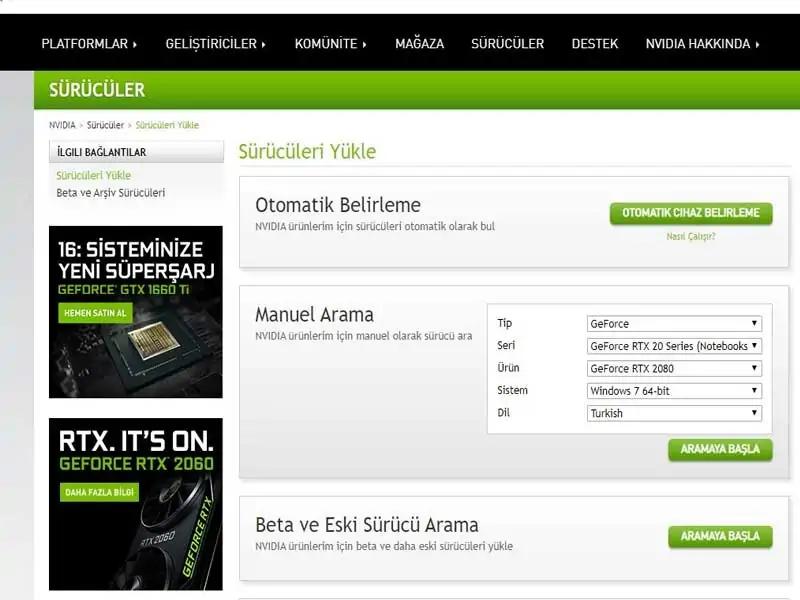
Driver güncelleme işlemi yapmadan önce DDU programıyla ekran kartınızın Driver dosyasını tamamen kaldırabilirsiniz. DDU İndir şeklinde Google’da arama yaptıktan sonra programı indirin. Programı kurun ve çalıştırın. Programda “Ekran Kartı” seçeneğine tıklayın ve “Driver Kaldır” seçeneğine tıklayın ve bilgisayarınızı yeniden başlatın. Ekran kartınızın dosyaları tamamen kaldırıldıktan sonra yukarıdaki işlemi yaparak driver güncellemesini gerçekleştirebilirsiniz.
Ekran kartınızın modelini bilmiyorsanız masaüstünde bulunan Bilgisayarım simgesine sağ tıklayın ve özellikler butonuna tıklayın. Açılan pencerede “Aygıt Yöneticisi” sekmesine tıklayın. Karşınıza çıkan pencerede “Görüntü Bağdaştırıcıları” sekmesine tıklayın ve bu kısımdan ekran kartınızın modelini öğrenebilirsiniz.
Microsoft Visual C++ Redistributable ve .NET Framework Sürüm Güncelleme
.NET Framework ve Microsoft Visual C++ Redistributable güncelleme paketlerini yüklemekte bu hatanın çözümleri arasındadır. Bu güncellemeleri Microsoft’un orijinal sitesinden indirebilirsiniz. İndirmeden önce Denetim Masası ardından da Program Ekle/Kaldır aracından ilgili yazılımları tamamen kaldırmanız önemlidir aksi takdirde yaptığınız güncelleme verimli olmayacaktır.
Bu uygulamaları yüklemenin çok daha kolay bir yolu bulunmaktadır. IObit Driver Booster adlı programın Free yani ücretsiz versiyonunda da bu programların güncelleme dosyaları bulunmaktadır. Programla birlikte herhangi bir arama yapmadan ilgili güncellemeleri tek tıklamayla yükleyebilirsiniz. Driver Booster programını indirdikten sonra “Tara” butonuna basın ve tarama bittiğinde ilgili dosyaların güncellemeleri otomatik olarak yapılmaktadır.
Epic Games 0xc00007b Hatasının Çözümü
Dünyaca ünlü oyun yöneticisi olan Epic Games’den oyun indirdiyseniz ve oyuna tıkladığınızda 0xc00007b hatası alıyorsanız yapmanız gereken ilk işlemler sırasıyla, ekran kartınızın sürücüsünü güncellemek ve Windows işletim sisteminde aşağıdaki dizinde bulunan D3DCOMPILER_43.dll dosyasını silmektir.
C:\Windows\System32\D3DCOMPILER_43.dll
DirectX Güncelleme
Bu iki işlemi yaptıktan sonra da DirectX İndir bağlantısına giderek güncel DirectX dosyasını kurmalısınız. Ekran kartınız DirectX 9 sürümünü destekliyorsa açılan sayfada aşağıda yer alan linki, DirectX 11 sürümünü destekliyorsa da yukarıda yer alan linke tıklayıp ilgili dosyayı kurabilirsiniz.
DirectX sürümünü güncellemeden önce yine Windows klasöründe yer alan SysWOW64 ya da (Windows bit değerine göre) System32 klasöründe bulunan dcdx9_24.dll ve d3dx9_43.dll dosyalarını silmelisiniz.
Toparlamak gerekirse, bu hatanın çözümü için aşağıdaki yönergelerin hepsini uygulamalısınız.
- Ekran Kartınızın Driver-Sürücüsünü sürekli olarak güncel tutun.
- DirectX sürümünüzü güncel tutun.
- .NET Framework ve Visual C++ Redistributable gibi paketler yüklü ve güncel olmalıdır.
- Windows güncelleştirmeleri yapılmalıdır.
Ek bilgiler;
Yazılımları kullanırken bazen hata almamız gayet olağandır. 0xc00007b hatası da karşılaşabileceğimiz durumlardan biridir. Özellikle Windows kullanıcısı iseniz bu hata ile karşılaşma olasılığınız oldukça yüksek. 0xc00007b hatası, görsel formatının geçersiz olduğu anlamına gelmektedir.
Genellikle eksik veya bozulmuş sistem ve uygulama dosyalarından kaynaklanmaktadır. Genel olarak bu hataya neden olan NVIDIA veya diğer marka ekran kartlarının sürücüleridir. Güncellemelerin zorla bölünmüş olması, bilgisayarın yanlış bir biçimde kapatılması ya da dosyaların düzgün bir şekilde değil de direkt dosyalarının silinerek kaldırılmaya çalışılması gibi durumlarda 0xc00007b hatasını almanıza neden olabilir.
Fakat sorun değil, sizler için içeriğimizde bu hatanın çözümünden bahsettik bu sebeple hatayı almanız durumunda endişelenmenize gerek olacak bir durum kalmayacak.
0xc00007b Hatasının Çözümü Nedir?
Eğer Windows 7, 8 ve 10 işletim sistemli bir bilgisayar kullanıyorsanız karşınıza gelmiş olan 0xc000007b hatasını çözmek için uygulayabileceğiniz birkaç yol bulunmaktadır. Bunlar: Bilgisayarı yeniden başlatmak ve uygulamayı yönetici olarak çalıştırmak.
1. Bilgisayarı Yeniden Başlatmak
Aslında kullandığımız elektronik aletler bozulunca ilk aklımıza gelen kapatıp açma aldığımız bu hata karşısında da işe yarıyor. Hatayı aldıktan sonra yapmanız gereken sadece basitçe yeniden başlatmak. Bilgisayarı yeniden başlatmak eksik veya bozulmuş dosyaların onarılmasını ya da göz ardı edilmesini sağlayıp çoğu zaman çözüm olabilmektedir.
2. Uygulamayı yönetici olarak çalıştırmak
Diğer bir seçenek ise hatayı aldığınız uygulamayı yönetici olarak çalıştırmak. Bunun için yapmanız gerekenler şu şekilde:
- Uygulama üzerinde sağ tıklayıp Özellikler’i seçin.
- Açılan pencerede üstte bulunan seçeneklerden Uyumluluk bölümüne tıklayın.
- Aşağıda bulunan ‘Tüm kullanıcıların ayarlarını değiştir’ butonuna basıp ardından ‘Bu programı yönetici olarak çalıştır’ seçeneğini işaretleyin.
Bu işlemlerden sonra almış olduğunuz 0xc00007b hatasından kurtulmuş olacaksınız.
0xc00007b Hatasını Almamak İçin Yapabilecekleriniz
- Ekran kartı sürücülerinizi güncel tutmaya gayret edin.
- Microsoft Visual C++ Redistributable paketlerini düzenli olarak güncelleyin.
- Microsoft .NET Framework güncellemelerini yapın.
- DirectX sürümünüzü kesinlikle en güncel sürümde tutmayı atlamayın.
- Hata almış olduğunuz uygulamayı ya da oyunu silin ve ardından tekrar yükleyin.
- Windows güncellemelerini mutlaka yapın.
Bu önlemleri aldıktan sonra yine de hata ile karşılaşıyorsanız bahsettiğimiz çözüm yolları ile kolaylıkla sorunun üstesinden gelebilirsiniz.